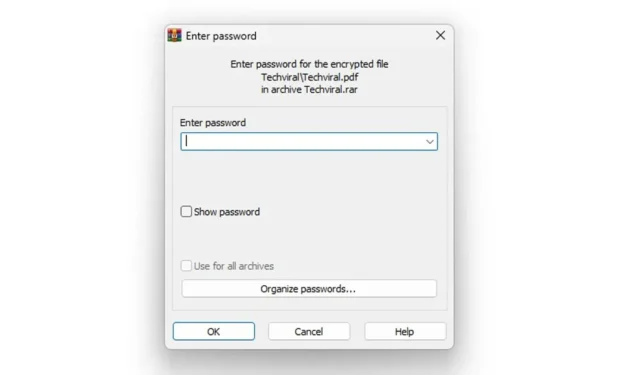
RAR to format pliku służący do kompresji plików do archiwum. Jest bardzo podobny do plików ZIP, ale ma kilka dodatkowych zalet. Jeśli musisz zmniejszyć rozmiar pliku, możesz skompresować go do archiwum.
To, co sprawia, że pliki RAR są najbardziej przydatne, to system szyfrowania. Pliki RAR można chronić hasłem, aby zapewnić bezpieczeństwo znajdujących się w nich plików i zapobiec nieautoryzowanemu dostępowi. Kilka dni temu udostępniliśmy szczegółowy przewodnik na temat zabezpieczania plików ZIP hasłem ; dzisiaj omówimy to samo dla formatu pliku RAR.
Dlatego jeśli szukasz sposobów ochrony plików RAR hasłem w systemie Windows 11, postępuj zgodnie z metodami, które udostępniliśmy poniżej.
1. Utwórz plik RAR chroniony hasłem
Ta metoda użyje aplikacji WinRAR do utworzenia pliku RAR chronionego hasłem. Aby to zrobić, wykonaj proste kroki, które udostępniliśmy poniżej.
1. Przede wszystkim pobierz i zainstaluj WinRAR na swoim komputerze z systemem Windows 11.
2. Po zainstalowaniu przejdź do pliku lub folderu, który chcesz skompresować. Kliknij prawym przyciskiem myszy plik lub folder i wybierz opcję Dodaj do archiwum .
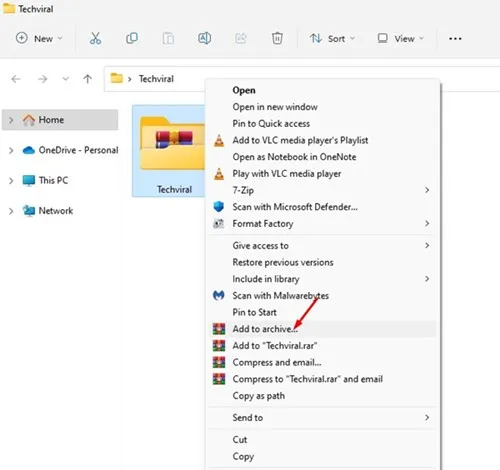
3. Teraz w oknie nazwy archiwum i parametrów wybierz opcję „ RAR ” w formacie Archiwum.
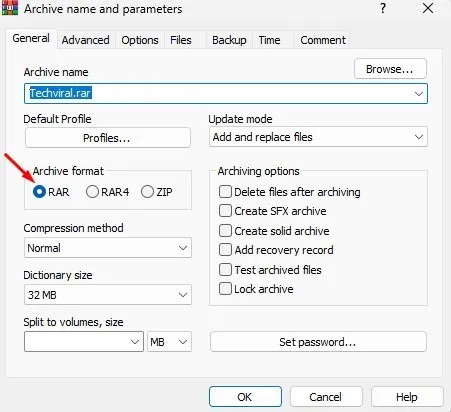
4. W prawym okienku kliknij przycisk Ustaw hasło znajdujący się pod opcjami archiwizacji.
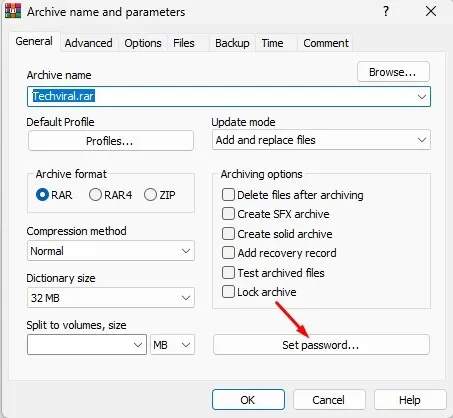
5. W oknie dialogowym Wprowadź hasło wprowadź i powtórz hasło . Następnie kliknij przycisk OK .
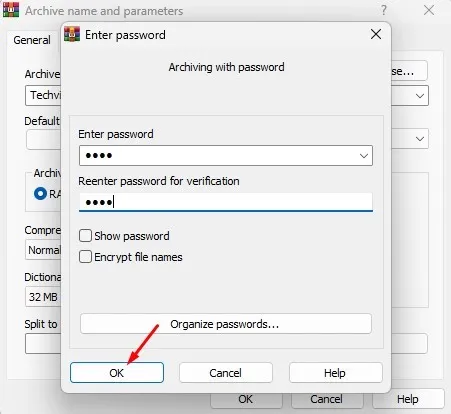
6. Teraz kliknij przycisk OK w oknie Archiwizacja z hasłem.
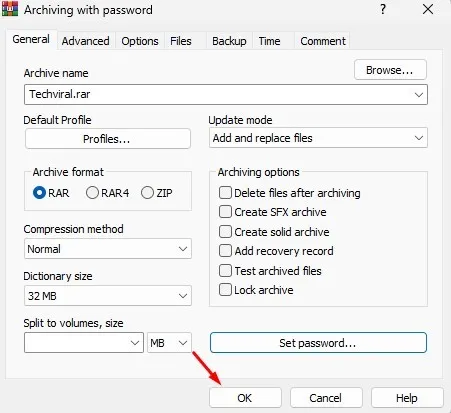
7. Spowoduje to utworzenie pliku RAR chronionego hasłem. Przy próbie wyodrębnienia pliku RAR zostaniesz poproszony o podanie hasła .
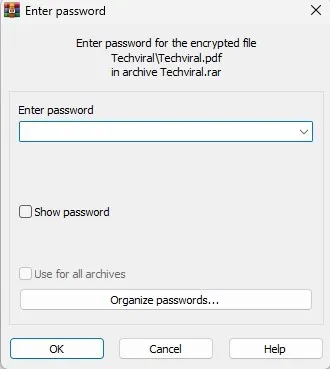
2. Jak ustawić hasło dla istniejącego archiwum RAR?
Możesz także użyć WinRAR do ochrony hasłem istniejących archiwów RAR . Musisz wykonać kilka prostych kroków, które udostępniliśmy poniżej. Oto jak w prostych krokach zabezpieczyć hasłem istniejące archiwum WinRAR.
1. Przede wszystkim kliknij prawym przyciskiem myszy plik RAR, który chcesz zabezpieczyć hasłem i wybierz Otwórz za pomocą WinRAR
2. Następnie kliknij opcję Narzędzia > Konwertuj archiwa .
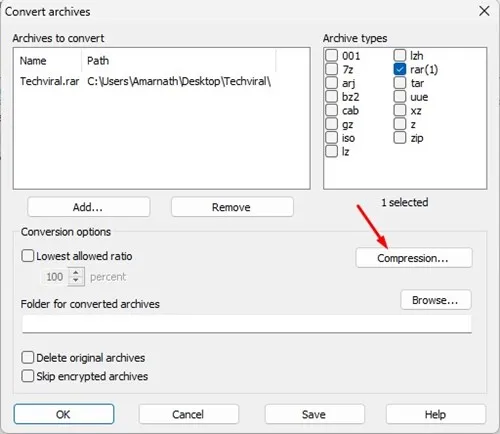
4. W oknie monitu Ustaw domyślne opcje kompresji kliknij przycisk Ustaw hasło .
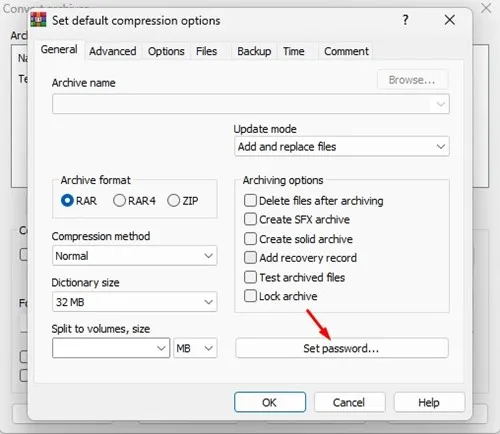
5. Następnie wprowadź hasło i kliknij przycisk OK .
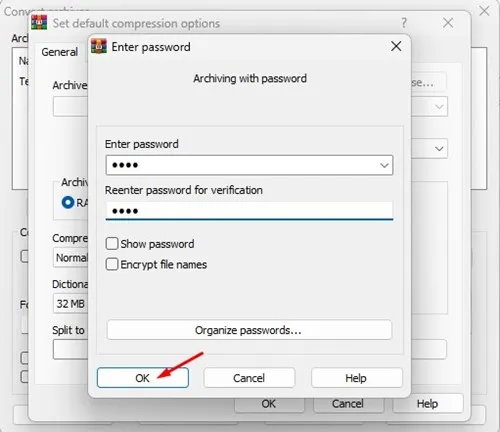
6. Kliknij przycisk OK w oknie archiwizacji z prośbą o podanie hasła.
7. Następnie kliknij przycisk OK w oknie Konwertuj archiwa.
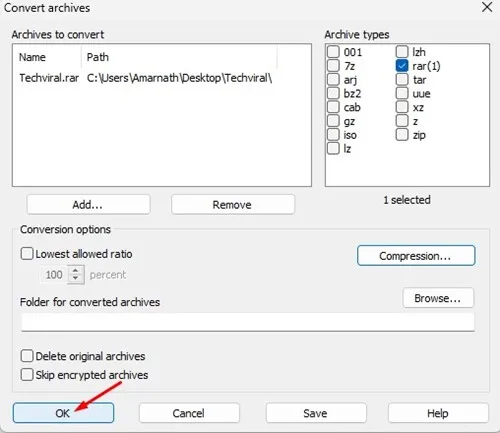
Często Zadawane Pytania:
Ten przewodnik dotyczy tworzenia pliku RAR chronionego hasłem w systemie Windows 11. Udostępniliśmy także kroki ustawiania hasła do istniejących archiwów RAR. Jeśli potrzebujesz dodatkowej pomocy w zakresie ochrony plików RAR hasłem w systemie Windows 11, daj nam znać w komentarzach poniżej.


Dodaj komentarz